CentOS ist eine grundsolide, zuverlässige Linux-Distribution ähnlich Debian, jedoch mit RPMs und RedHat-Technologie anstelle von DEB- und Debian-Technologie. Es wird viel auf Servern verwendet, aber wussten Sie, dass Sie es auch als Desktop-Linux-Distribution verwenden können?

In diesem Handbuch zeigen wir Ihnen, wie Sie CentOS auf Ihrem Computer installieren. Starten Sie die Installation, besorgen Sie sich einen USB-Stick mit einer Größe von mindestens 4 GB und folgen Sie den Anweisungen unten!
CentOS 8 herunterladen
Um CentOS 8 in die Hände zu bekommen, müssen Sie die offizielle Website für CentOS besuchen. Wenn Sie es auf der offiziellen Website geschafft haben, suchen Sie auf der Homepage nach dem Bereich „CentOS Linux“ und finden Sie die Spalte „8 (2004)“.
In der Spalte „8 (2004)“ auf der CentOS-Website sehen Sie drei Auswahlmöglichkeiten. Diese Optionen sind „ISO“, „Pakete“ und „Andere“. Suchen Sie nach „ISO“ und klicken Sie auf die Option „x86_64“.
Wenn Sie die Option „x86_64“ auswählen, gelangen Sie zu einer Spiegelliste. Diese Spiegelliste stellt sicher, dass Sie CentOS von einem Server herunterladen können, der Ihrem Wohnort am nächsten liegt. Schauen Sie in der Liste der Spiegel nach dem Spiegel durch, der am besten zu Ihnen passt.
Hinweis : Sie können keinen zuverlässigen Link für CentOS 8 finden? Versuchen Sie es stattdessen mit diesem Link .
Nachdem Sie einen Spiegel ausgewählt haben, sehen Sie eine Liste mit Dateien. Suchen Sie in dieser Dateiliste nach „CentOS-8.2.2004-x86_64-dvd1.iso“. Wir konzentrieren uns in diesem Handbuch auf die DVD-Veröffentlichung von CentOS 8, da sie viele Pakete enthält, die Sie sonst herunterladen müssten.
Wenn Sie „CentOS-8.2.2004-x86_64-dvd1.iso“ nicht herunterladen möchten, gibt es auch „CentOS-8.2.2004-x86_64-boot.iso“ und „CentOS-8.2.2004-x86_64-minimal. iso“. Diese beiden ISOs konzentrieren sich jedoch nicht auf diese Anleitung, und Sie müssen den Einrichtungsprozess ohne Anleitung selbst durchführen.
Erstellen des CentOS 8 USB-Installationsprogramms
CentOS 8 kann nur auf einem Computer installiert werden, indem die ISO-Datei auf einem USB-Flash-Laufwerk gespeichert wird. Um ein bootfähiges USB-Flash-Laufwerk zu erstellen , das CentOS 8 enthält, befolgen Sie die unten aufgeführten Schritt-für-Schritt-Anleitungen.
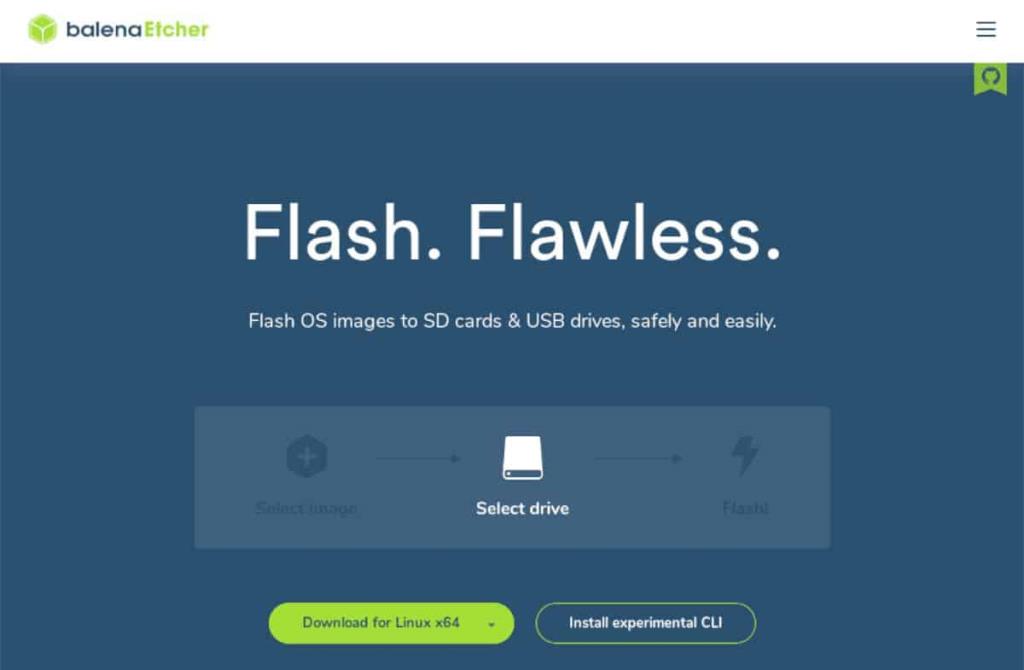
Schritt 1: Laden Sie das Etcher USB/SD- Flash- Dienstprogramm für Ihren Computer herunter , installieren Sie es und starten Sie es. Sobald die App geöffnet ist, schließen Sie das USB-Flash-Laufwerk an, Sie planen, Cent OS 8 zu flashen.
Schritt 2: Suchen Sie die Schaltfläche „Flash from file“ und klicken Sie mit der Maus darauf. Wenn Sie diese Schaltfläche auswählen, wird ein Popup-Fenster angezeigt. Suchen Sie in diesem Popup-Fenster auf Ihrem Computer nach „CentOS-8.2.2004-x86_64-dvd1.iso“ und wählen Sie es mit der Maus aus.
Schritt 3: Suchen Sie mit der Maus die Schaltfläche „Ziel auswählen“. Nach Auswahl dieser Schaltfläche erscheint ein Menü auf dem Bildschirm. Verwenden Sie es, um das USB-Flash-Laufwerk auszuwählen, das Sie mit CentOS 8 flashen möchten.
Schritt 4: Suchen Sie den "Flash!" Schaltfläche in Etcher und klicken Sie mit der Maus darauf. Nachdem Sie diese Schaltfläche ausgewählt haben, beginnt Etcher mit der CentOS 8-ISO-Datei auf Ihrem USB-Flash-Laufwerk. Wenn der Vorgang abgeschlossen ist, starten Sie Ihren PC neu und greifen Sie auf das BIOS zu, um vom Flash-Laufwerk zu booten.
CentOS 8 installieren
Um CentOS 8 auf Ihrem Computer zu installieren, befolgen Sie die unten aufgeführten Schritt-für-Schritt-Anleitungen.
Schritt 1: Im CentOS 8-Installationsprogramm müssen Sie Ihre Sprache auswählen. Suchen Sie auf dem Begrüßungsbildschirm nach der Sprache, die Sie sprechen. Wählen Sie dann „Weiter“.
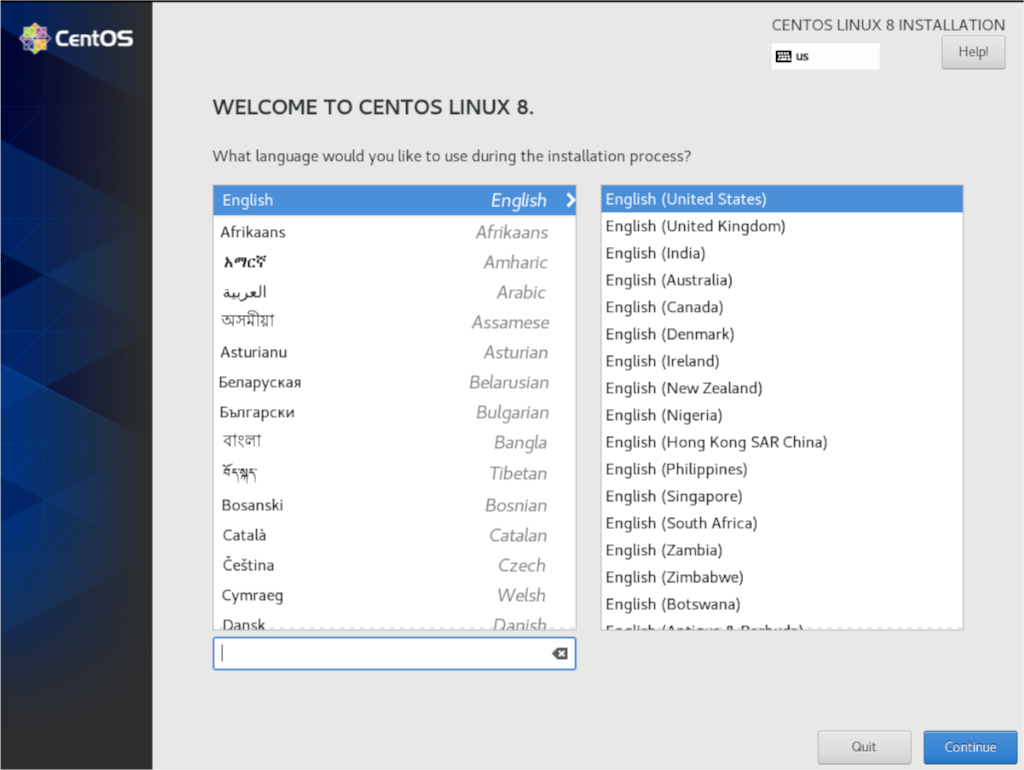
Schritt 2: Nachdem Sie Ihre Sprache ausgewählt haben, sehen Sie den Bildschirm „INSTALLATIONSZUSAMMENFASSUNG“. Suchen Sie nach der Spalte „SYSTEM“ und wählen Sie „Installationsziel“.
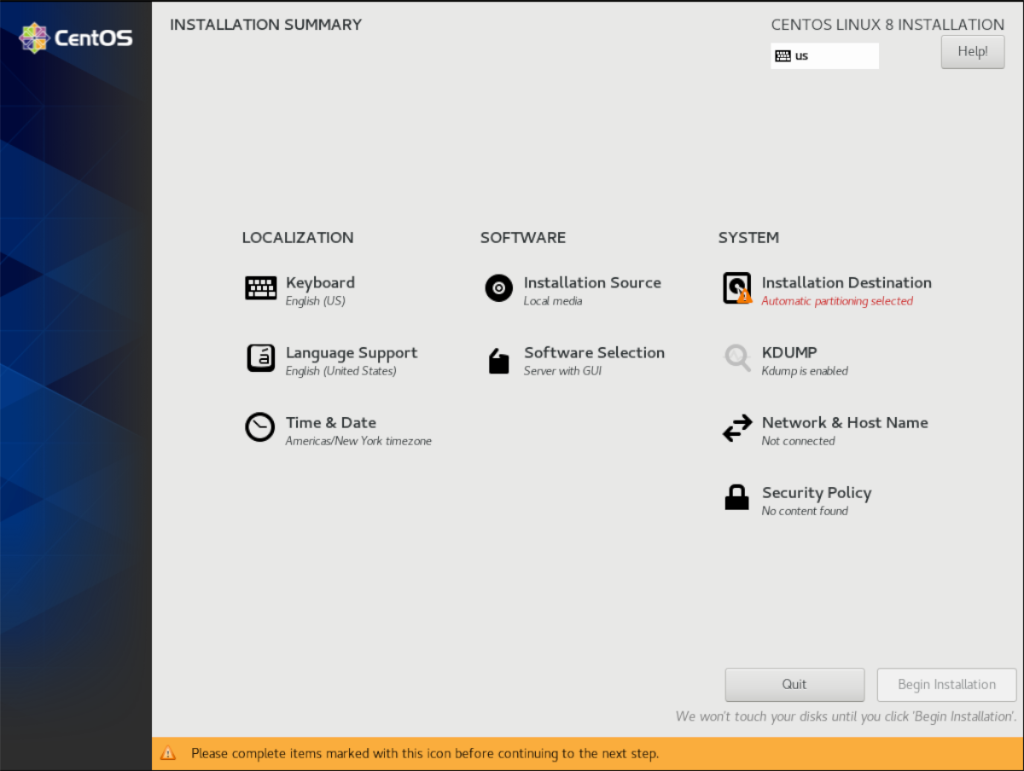
Nachdem Sie „Installationsziel“ ausgewählt haben, suchen Sie nach „Lokale Standardfestplatten“ und wählen Sie die Festplatte aus, auf der Sie CentOS 8 installieren möchten. Wählen Sie dann „Automatisch“ für „Speicherkonfiguration“. Führen Sie eine benutzerdefinierte Partitionierung nur durch, wenn Sie ein Experte sind!
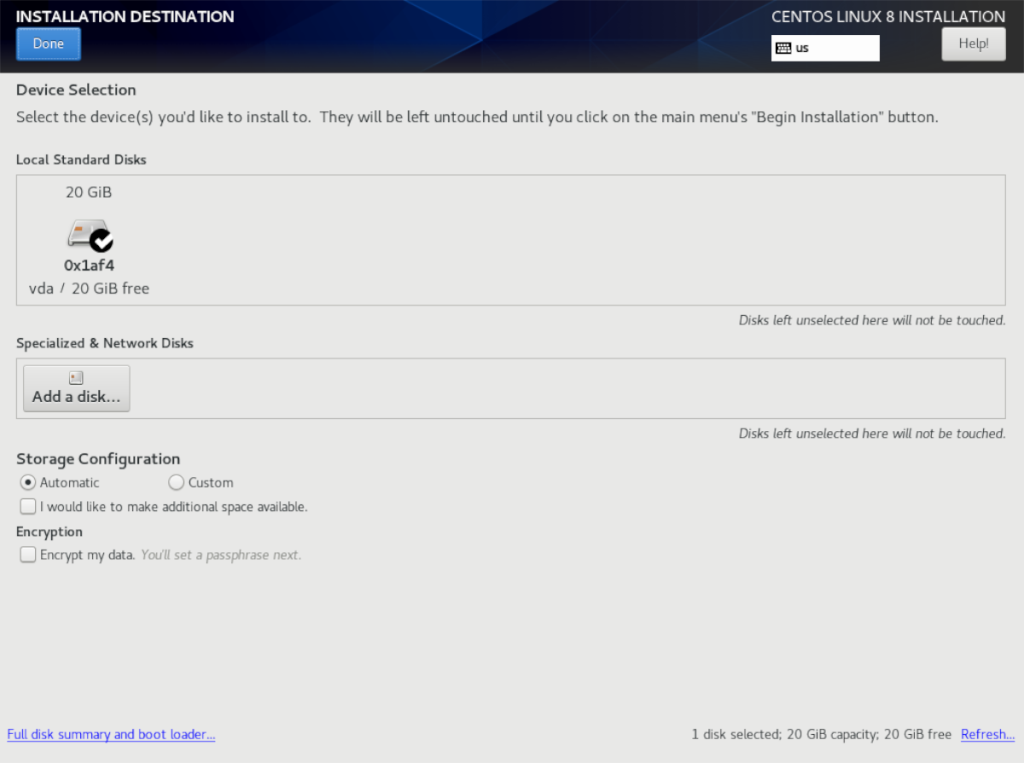
Wählen Sie „Fertig“, wenn Sie fertig sind.
Schritt 3: Zurück zum Zusammenfassungsbildschirm, suchen Sie die Schaltfläche „Softwareauswahl“ und klicken Sie darauf. Klicken Sie im Softwareauswahlfenster auf die Option „Workstation“, um dem Installationsprogramm mitzuteilen, dass Sie CentOS 8 als Desktop und nicht als Server installieren.
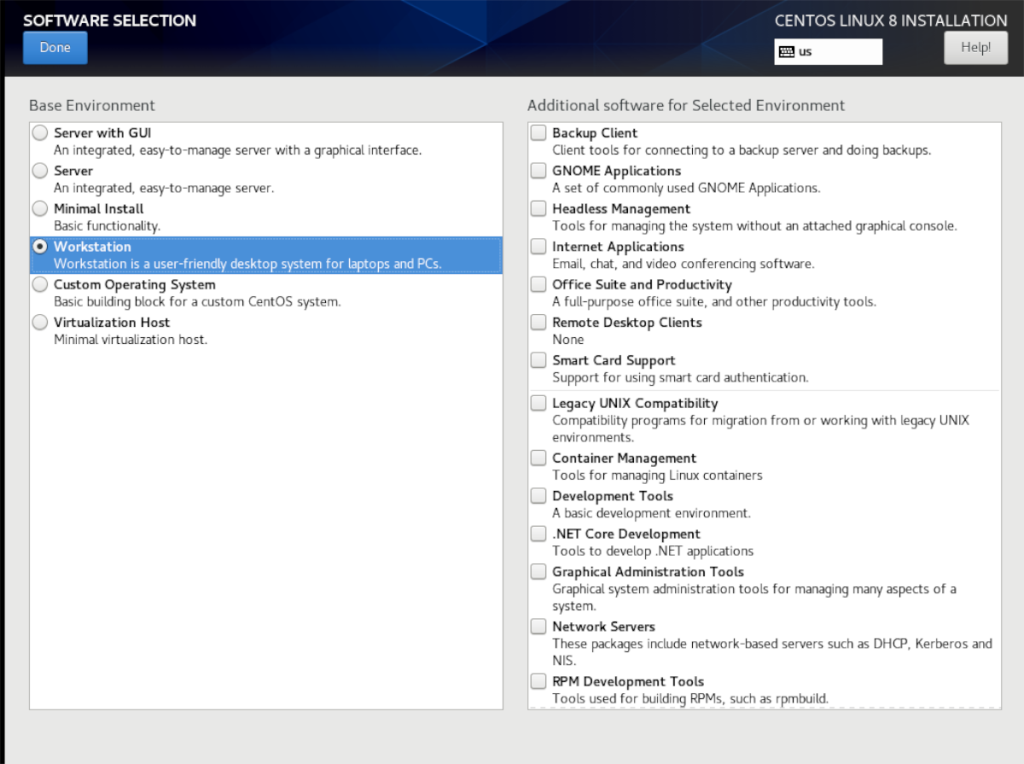
Wählen Sie „Fertig“, wenn Sie mit der Auswahl fertig sind.
Schritt 4: Sobald Sie wieder auf dem Zusammenfassungsbildschirm sind, suchen Sie die Schaltfläche "Netzwerk- und Hostname" und klicken Sie darauf, um auf die Netzwerkkonfigurationen für Ihre CentOS 8-Installation zuzugreifen.
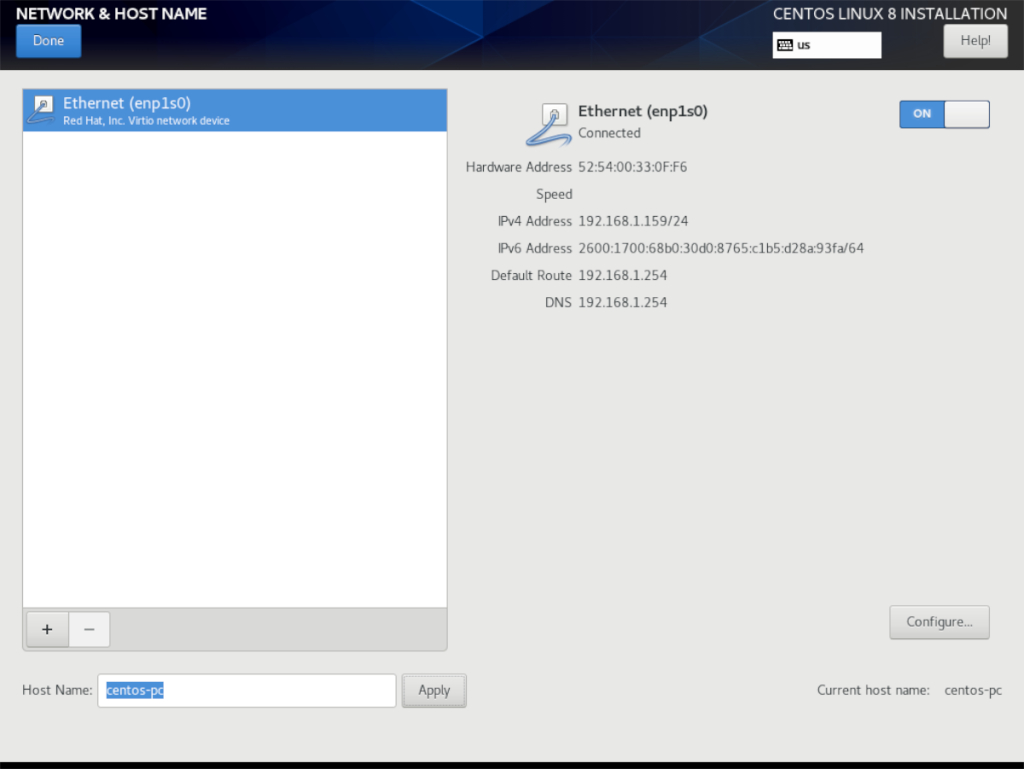
Auf der Seite "Netzwerk- und Hostname" sollten Sie Ihre bereits konfigurierte Standardnetzwerkverbindung sehen. Um eine neue Verbindung manuell hinzuzufügen, klicken Sie auf das Pluszeichen.
Suchen Sie nach der Konfiguration Ihrer Netzwerkverbindung nach dem Textfeld „Hostname“. Standardmäßig sollte es "localhost.localdomain" heißen. Löschen Sie es und ändern Sie es so, dass Ihre neue Cent OS-Installation im Netzwerk bekannt sein soll.
Wenn Sie fertig sind, klicken Sie auf „Fertig“.
Schritt 5: Suchen Sie die Schaltfläche „Installation starten“ unten auf der Übersichtsseite, wenn Sie bereit sind, den Installationsvorgang zu starten.
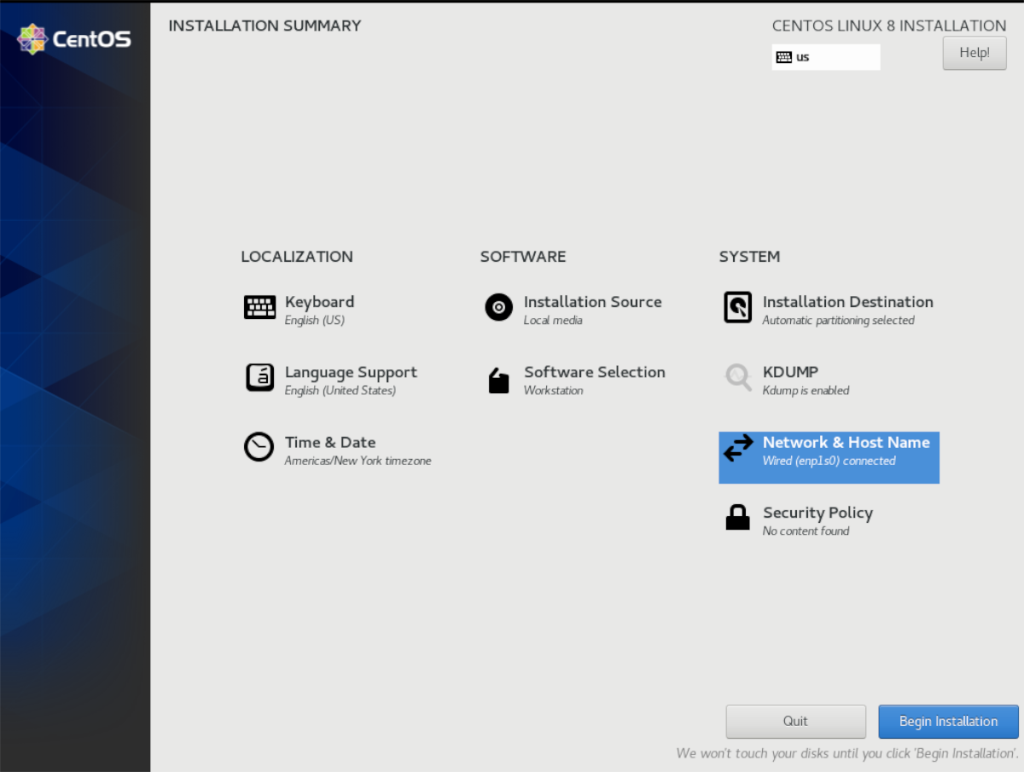
Schritt 6: Nach Auswahl der Schaltfläche „Installation starten“ werden Sie aufgefordert, Ihr Benutzerkonto und Ihr Root-Passwort einzurichten. Wählen Sie die Schaltflächen für „Root Password“ und „User Creation“, um sie einzurichten.
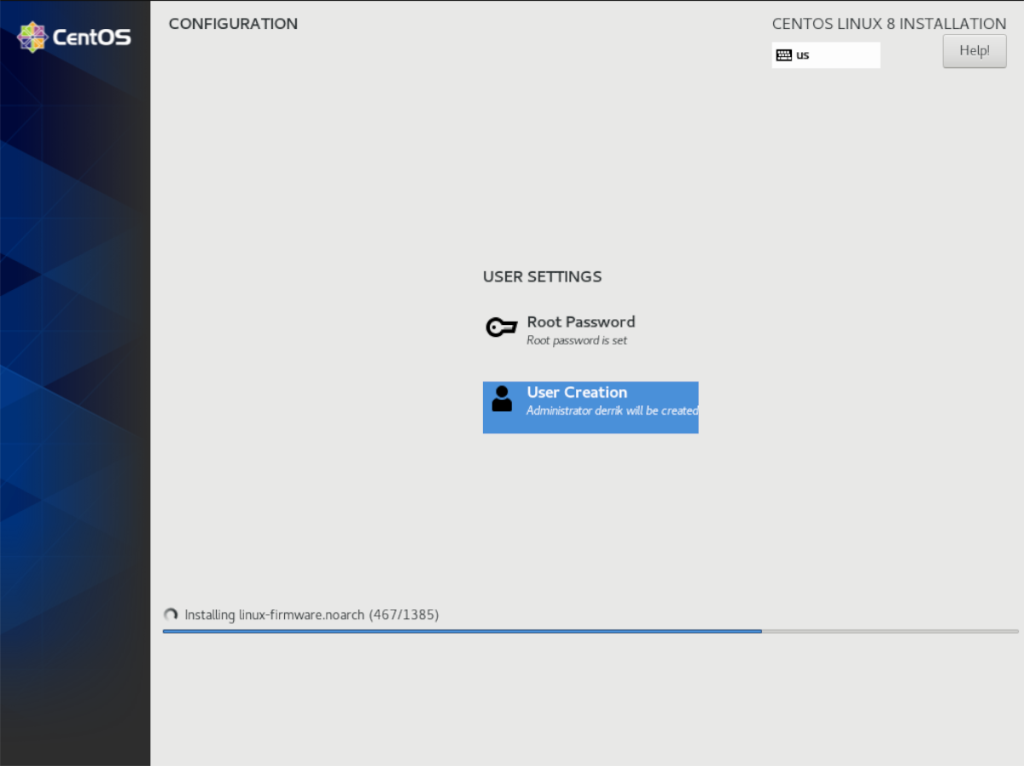
Sobald Ihr Benutzerkonto und Ihr Kennwort konfiguriert sind, schließt CentOS die Installation ab. Lehne Dich zurück und entspanne. Wenn der Vorgang abgeschlossen ist, sehen Sie eine Eingabeaufforderung, die besagt, dass die Installation abgeschlossen ist und neu gestartet wird.

Nach dem Neustart ist CentOS 8 einsatzbereit!


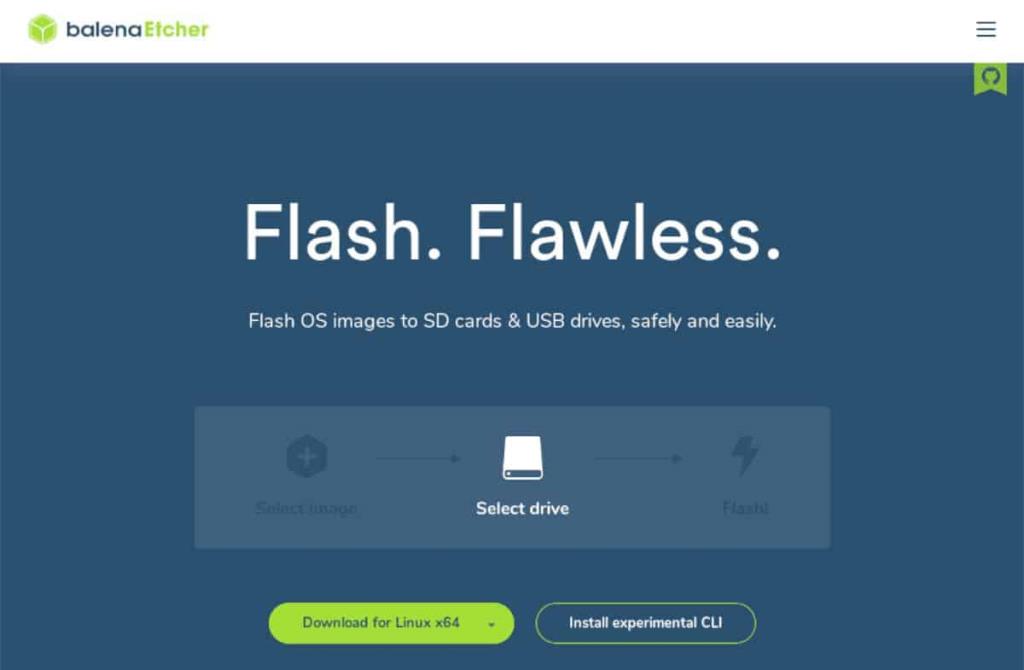
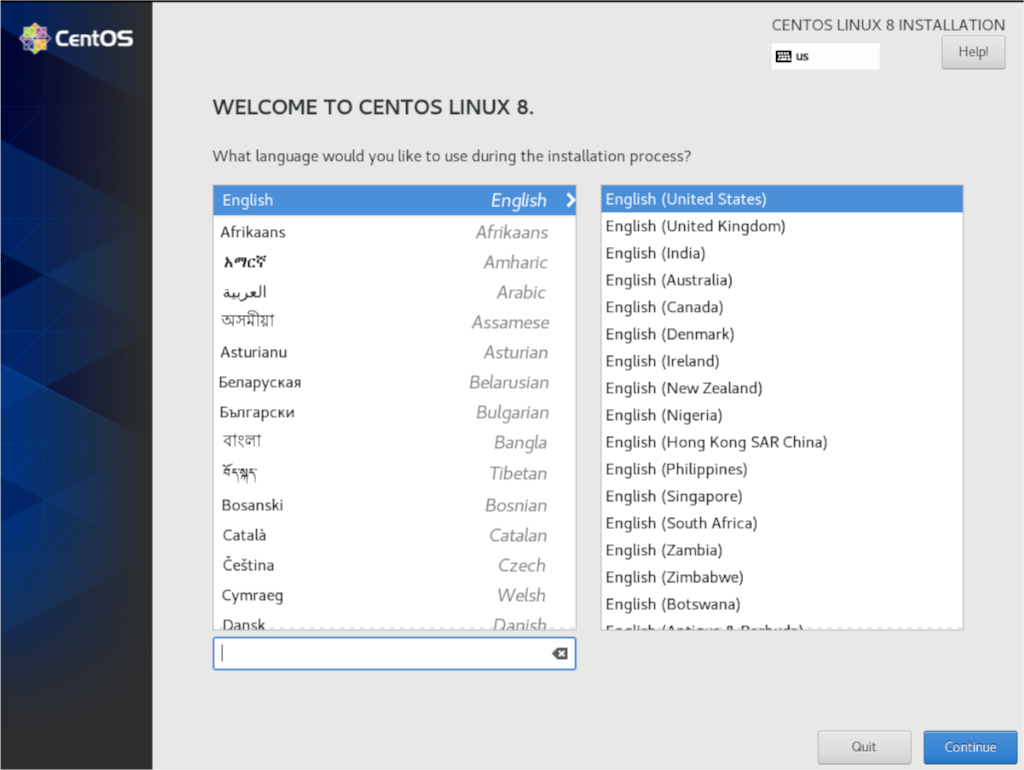
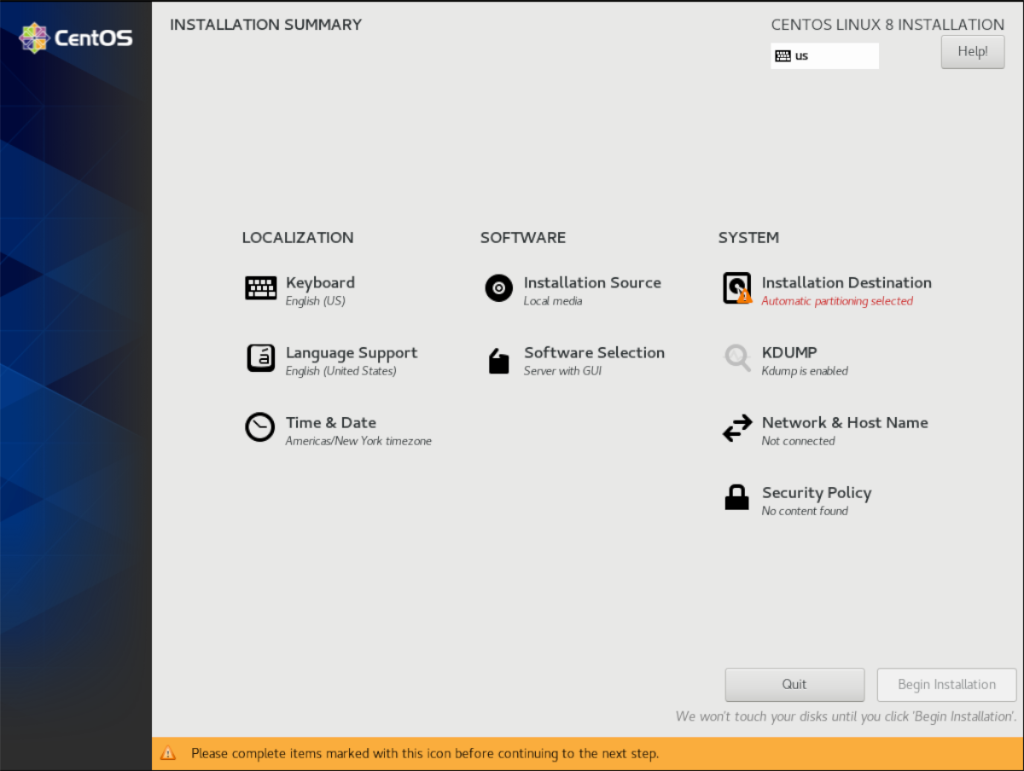
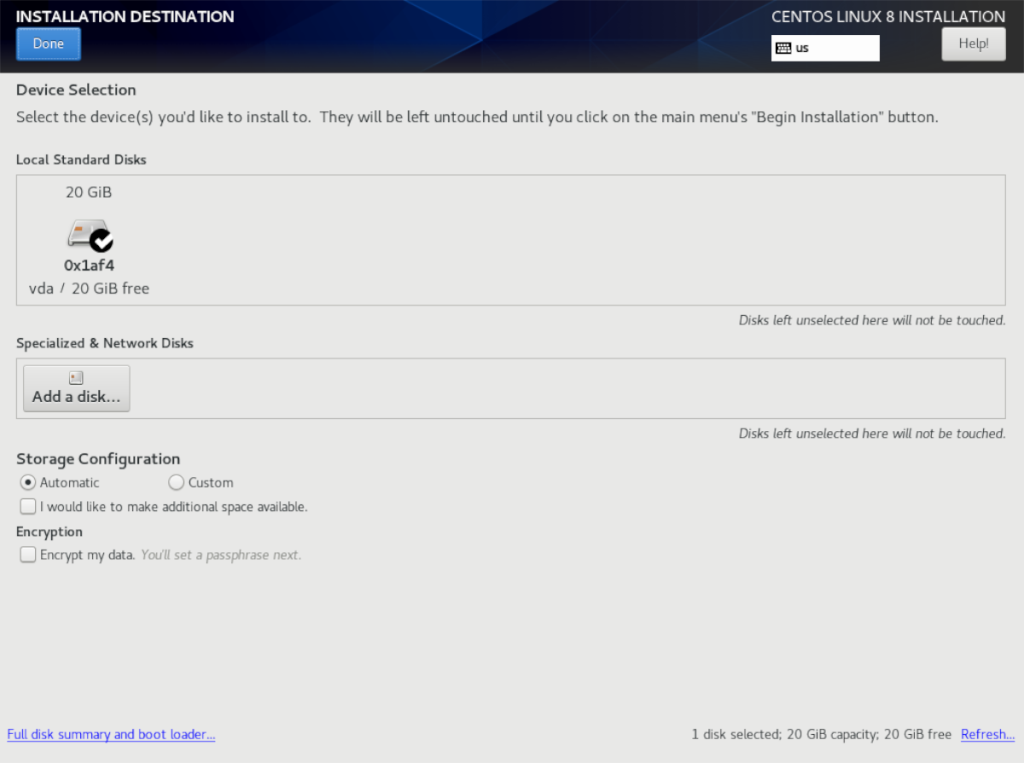
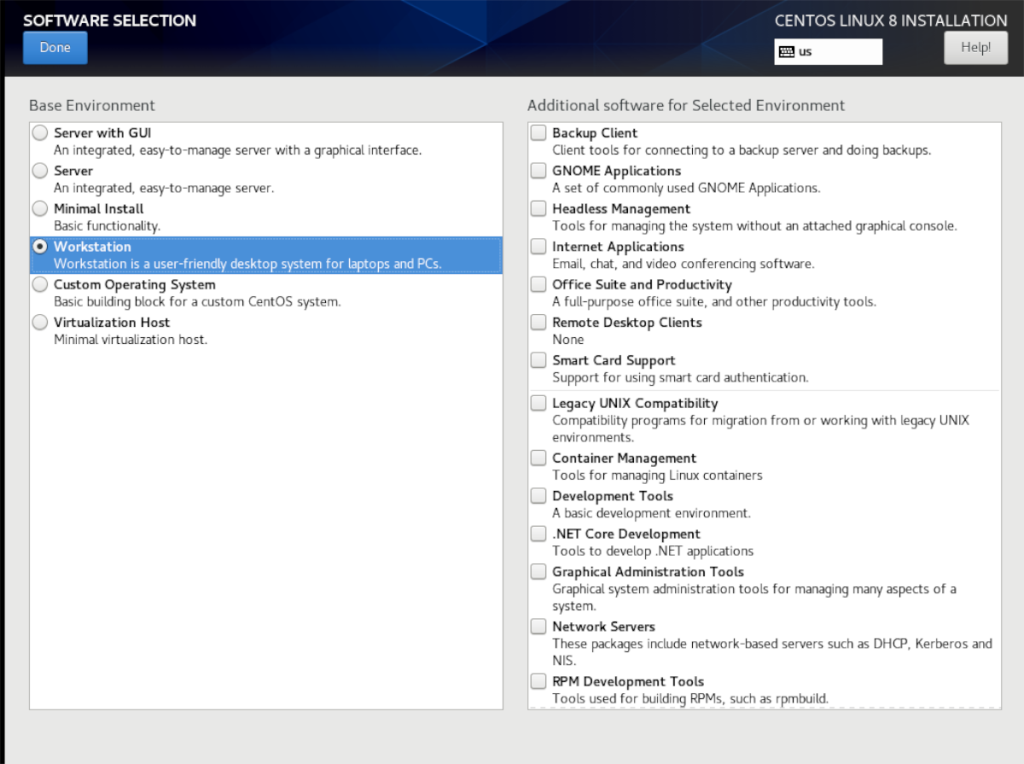
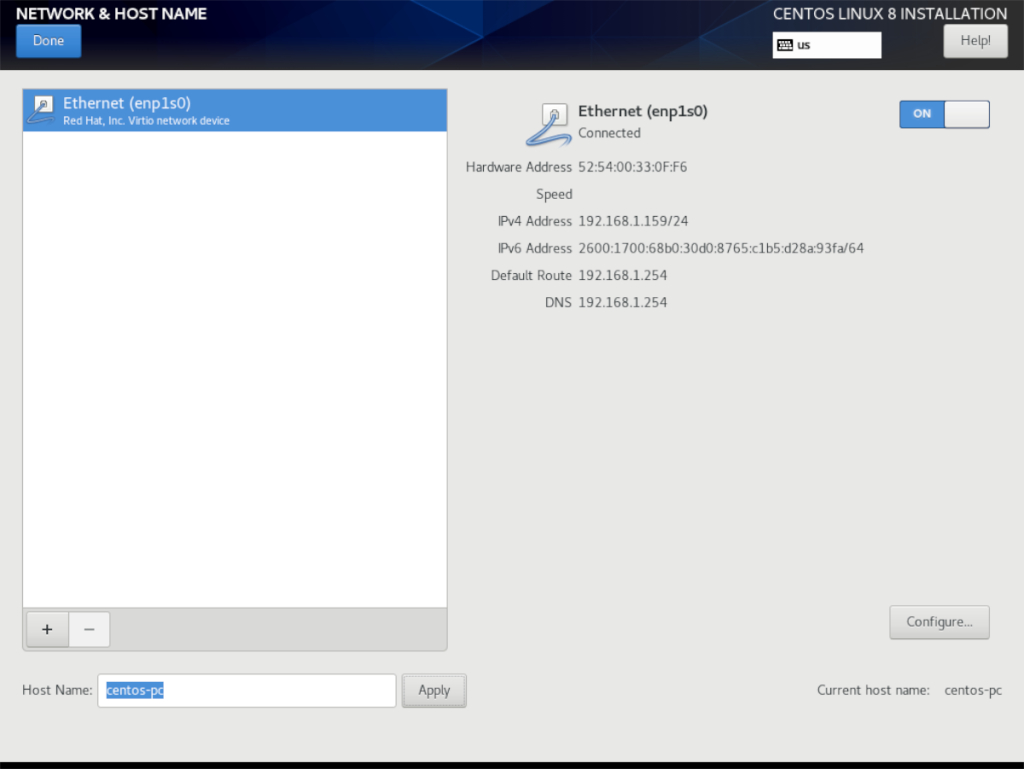
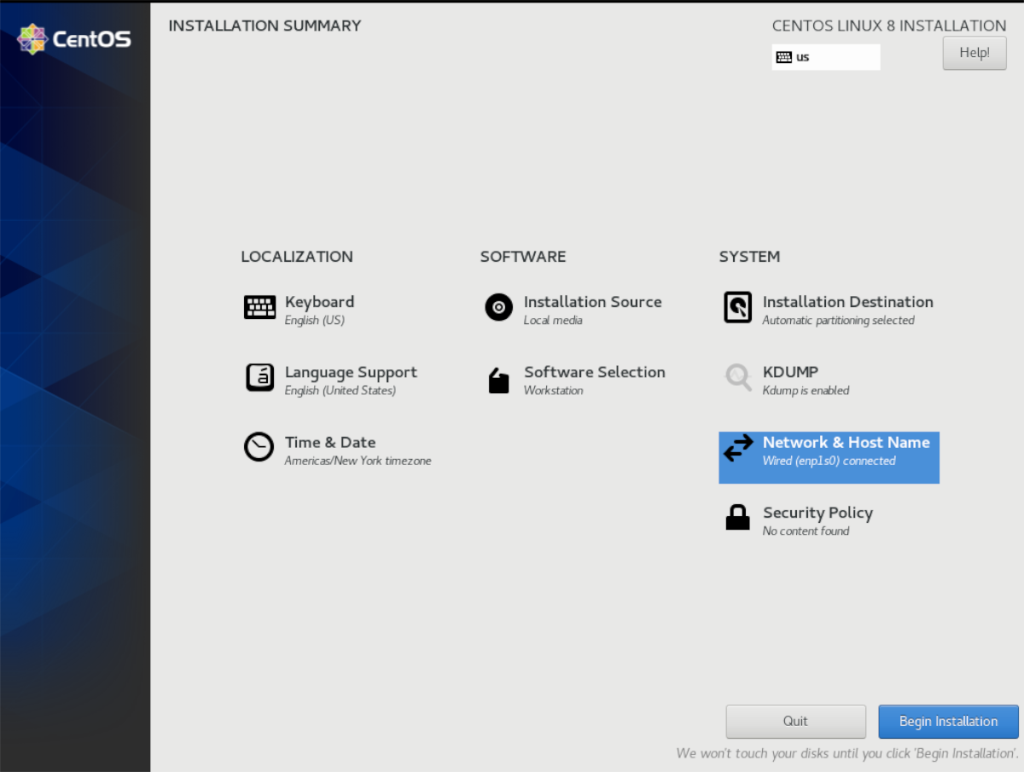
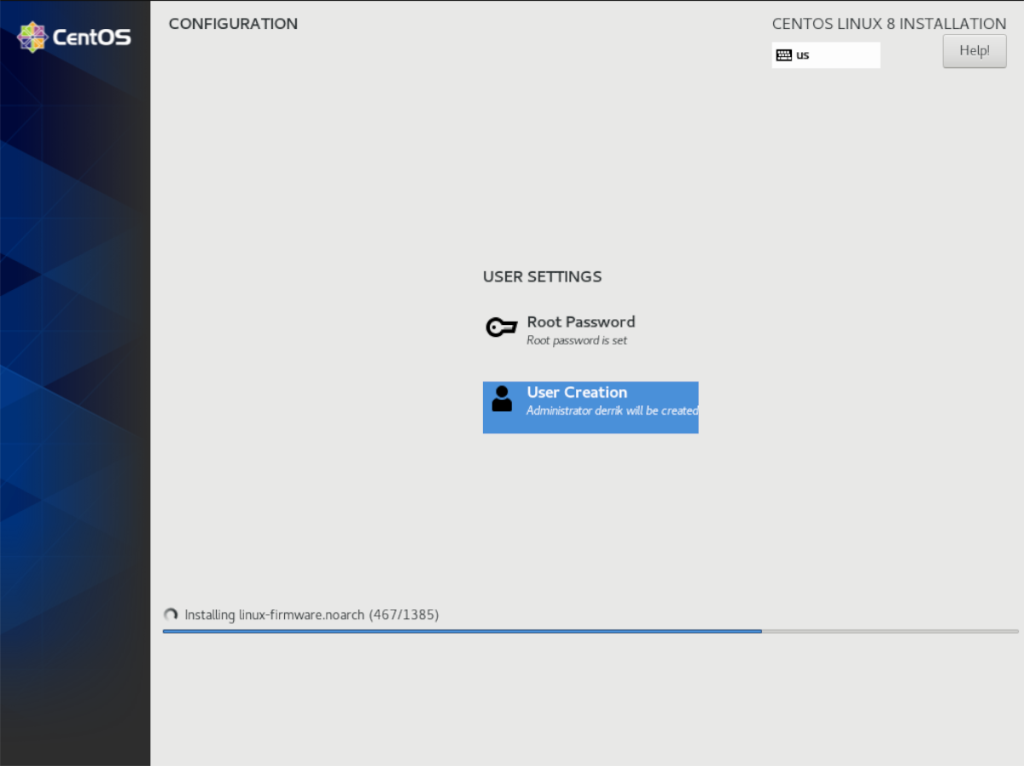

![Laden Sie FlightGear Flight Simulator kostenlos herunter [Viel Spaß] Laden Sie FlightGear Flight Simulator kostenlos herunter [Viel Spaß]](https://tips.webtech360.com/resources8/r252/image-7634-0829093738400.jpg)






![So stellen Sie verlorene Partitionen und Festplattendaten wieder her [Anleitung] So stellen Sie verlorene Partitionen und Festplattendaten wieder her [Anleitung]](https://tips.webtech360.com/resources8/r252/image-1895-0829094700141.jpg)